|
|
オンマウスでセルやボタンなどの説明を表示する |
|
|
画像には alt 属性があり、画像の上にマウスをもっていくと設定した説明が表示されますが、その他のリンクやセル、送信ボタンなどにも
title属性で説明表示したい文字を設定すると画像の場合と同じように説明が表示されます。
|
|
 サンプル サンプル
下のリンクやテキストエリア、ボタンなどの上にマウスカーソルを持っていくと説明が表示されます。
この他に表のセルなどにも適用できます。
・ このリンクの上にマウスを重ねて下さい
 設定する 設定する
直接ソースを編集する場合
HTMLソースの編集が行える方は <A> や <INPUT> などのタグに title="表示する説明" という感じで追加して下さい。
例えば <A href="./index.html">リンク</A> の場合 <A href="./index.html" title="トップへ">リンク</A> といった感じで追加します。
ビルダーの操作で行う場合
ホームページビルダーの操作でスタイルを直接編集したり、この title属性などを追加する場合、ドキュメントアウトライナ
を使うとページ編集画面から直接内容の編集を行う事ができますので便利です。
メニューから「表示」 → 「ドキュメント アウトライナ」 を選択して下さい。
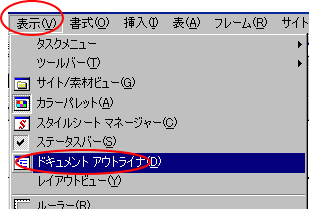
ドキュメントアウトライナが表示されたら、設定したい要素をクリックすると、下の画面のように表示が変化します。
例えばボタンに適用したい場合、ページ編集画面でボタンをクリックすると 赤丸部分のように INPUTと表示されますので(ボタンはINPUTというタグです)、その下の title という属性の 値 の欄をクリックし、表示させたい文章を入力します。
クリックした時に正しく選択されているかを確認してから入力を行って下さい。
とりあえず設定してみて、上手くできていなかったら 「元に戻す」 で戻し、再設定しても構いません。
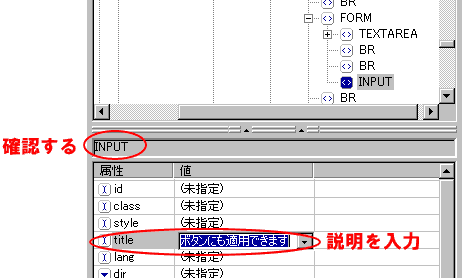
|
|
|
|
|
|
|